Bài đăng này đã nêu phương pháp thêm bot trong Discord mà không cần sử dụng công cụ của bên thứ ba.
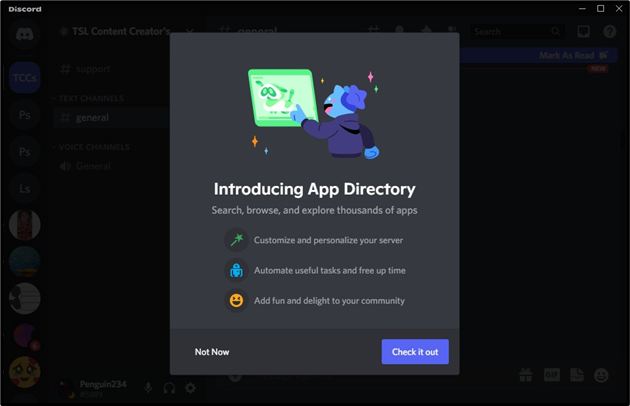
Làm cách nào để thêm bot vào Discord mà không cần sử dụng công cụ của bên thứ ba?
Discord đã ra mắt một tính năng mới để người dùng thêm bot và các trang giải trí khác mà không cần sử dụng các công cụ của bên thứ ba. Để làm như vậy, chúng tôi sẽ thử quy trình đã cho để thêm bot qua thư mục Ứng dụng.
Bước 1: Khởi động máy chủ Discord
Trước hết, hãy mở máy chủ Discord, nơi người dùng muốn truy cập vào thư mục ứng dụng để thêm bot Discord:
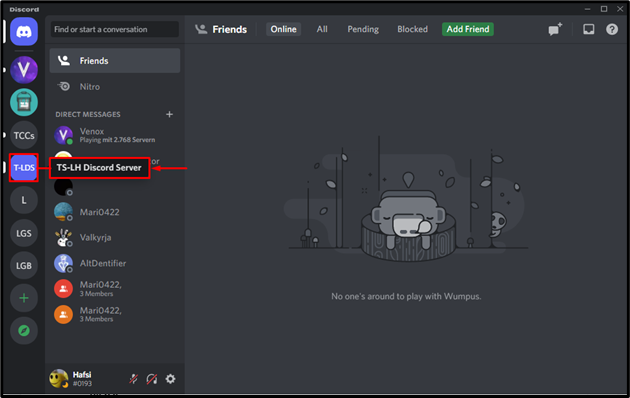
Bước 2: Mở Menu Máy chủ
Tiếp theo, điều hướng đến menu máy chủ bằng cách nhấp vào menu thả xuống từ máy chủ đã chọn:
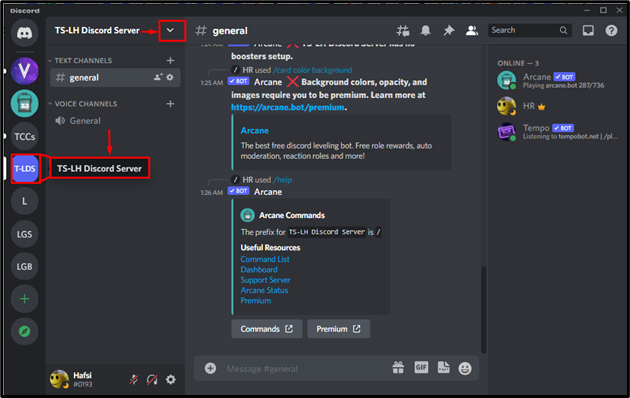
Bước 3: Truy cập Thư mục ứng dụng
Sau khi khởi chạy menu, hãy truy cập vào “ Thư mục ứng dụng ' tính năng:
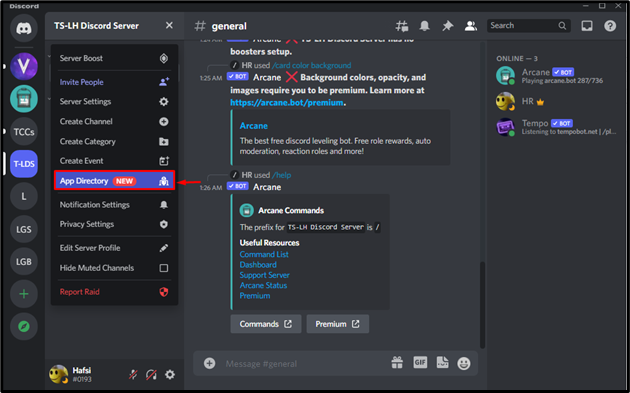
Nếu bạn không thể tìm thấy “ Thư mục ứng dụng ” trong menu máy chủ, sau đó tìm kiếm nó trong danh mục “ỨNG DỤNG”:
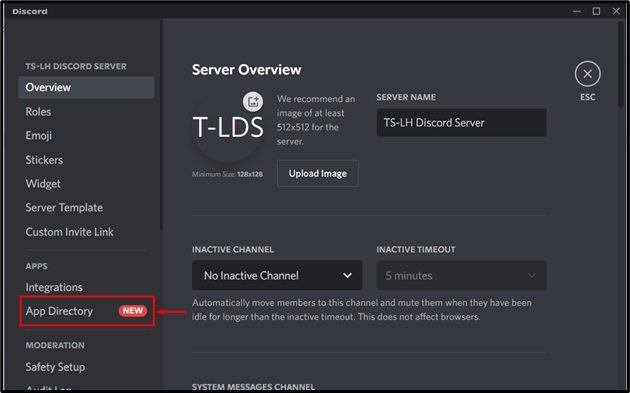
Bước 4: Tìm kiếm Bot theo tên
Bây giờ, tìm kiếm bất kỳ bot nào bạn muốn thêm vào máy chủ đã chọn:
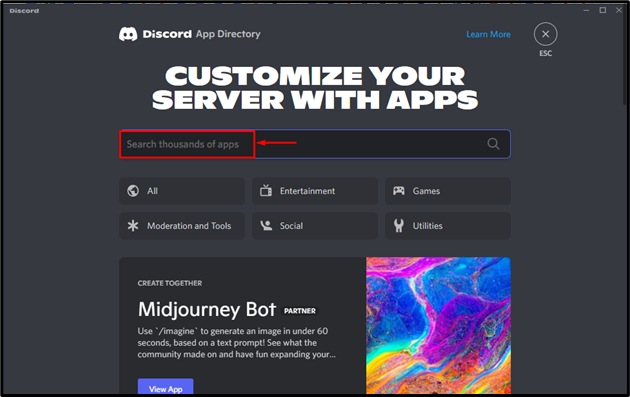
Bước 5: Truy cập tất cả Ứng dụng hoặc Bot
Trong trường hợp khác, hãy nhấp vào “ Tất cả các ” để truy cập tất cả các ứng dụng trong danh mục tìm kiếm:
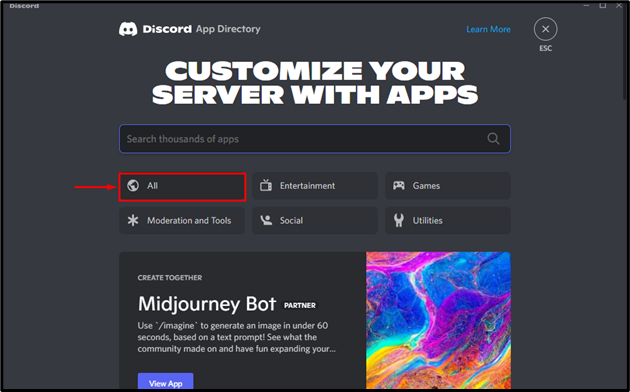
đầu ra
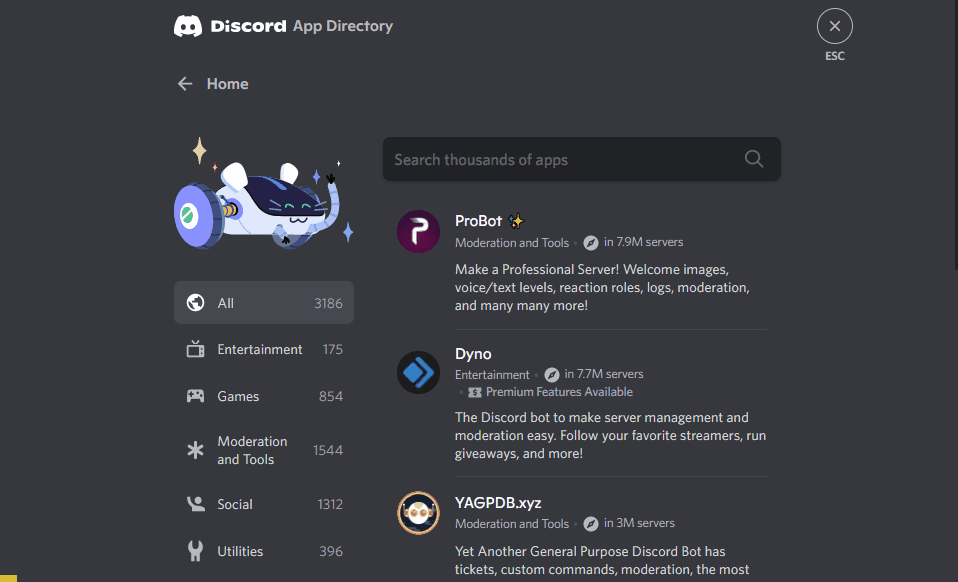
Bước 6: Thêm Bot
Bạn có thể chọn bất kỳ bot nào bạn chọn từ danh sách có sẵn. Để làm như vậy, chúng tôi sẽ nhấn vào “ YAGDB.xyz ” bot để thêm vào máy chủ:
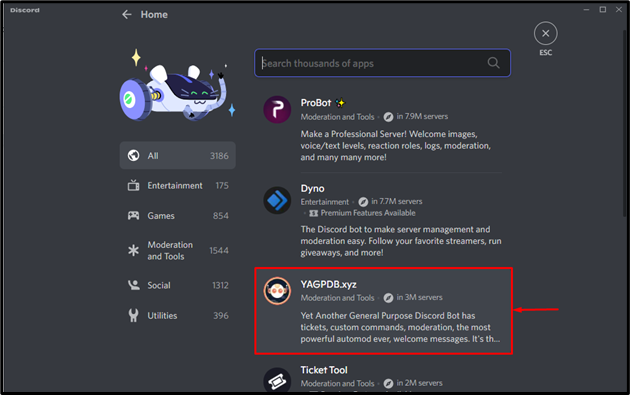
Bước 7: Thêm Bot vào máy chủ
Người dùng cũng có thể thêm bot Discord bằng cách sao chép liên kết mời và dán vào bất kỳ trình duyệt web nào để thêm và bằng cách nhấp vào “ Thêm vào máy chủ ”. Chẳng hạn, chúng tôi sẽ nhấp vào “ Thêm vào máy chủ ” để xử lý tiếp:
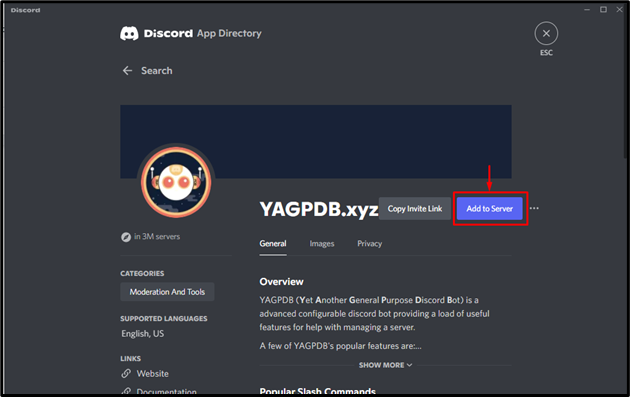
Bước 8: Chọn máy chủ Discord
Nếu máy chủ Discord không được chọn tự động, thì hãy chọn máy chủ Discord mà bạn chọn và nhấn vào “ Tiếp tục ' cái nút:
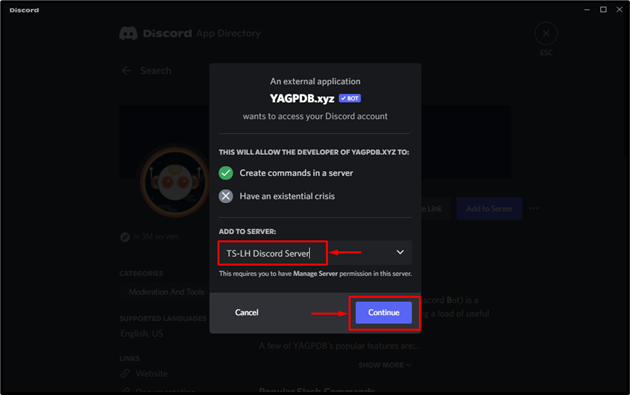
Bước 9: Cấp quyền
Nhấp vào “ ủy quyền nút ” để di chuyển về phía trước:
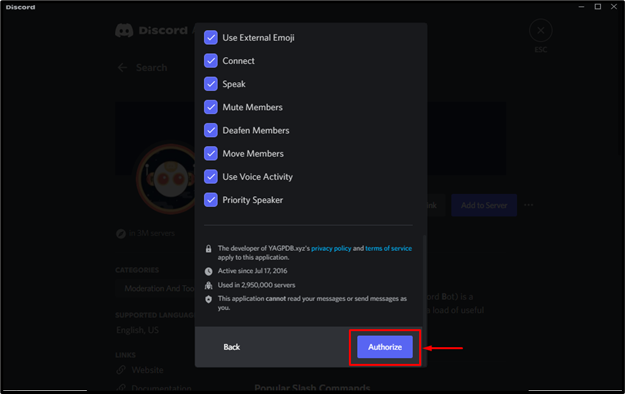
Bước 10: Chứng minh danh tính của bạn
Đánh dấu vào hộp kiểm để chứng minh danh tính của bạn:
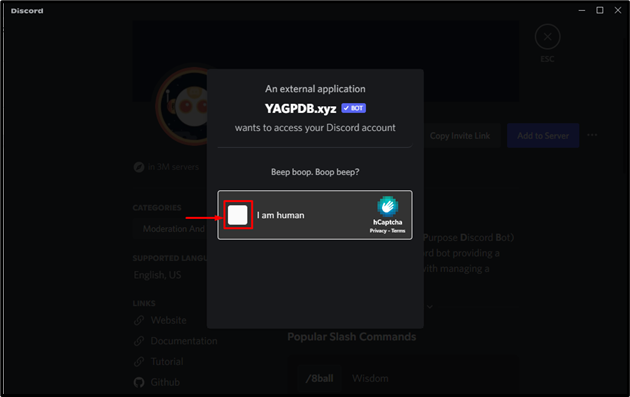
Do đó, các quyền sẽ được cấp thành công:
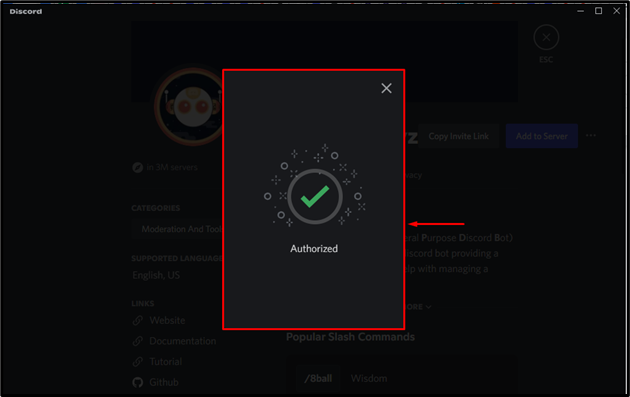
Bây giờ, có thể thấy rằng bot đã được thêm vào máy chủ đã chọn:
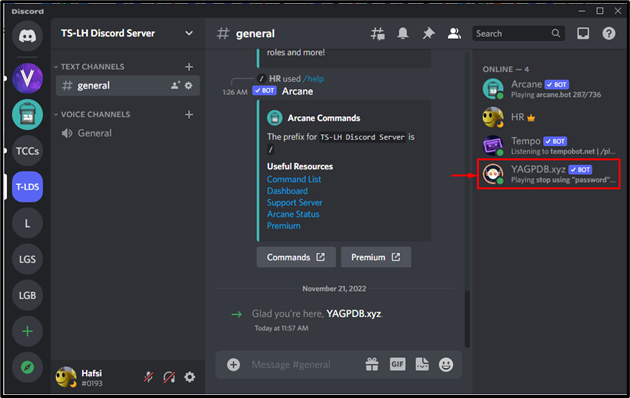
Chúng tôi đã tìm hiểu về quy trình thêm bot mà không cần sử dụng công cụ của bên thứ ba trên Discord.
Sự kết luận
Để thêm bot trong Discord mà không cần sử dụng công cụ của bên thứ ba, trước hết, hãy mở máy chủ Discord và điều hướng menu máy chủ. Tiếp theo, truy cập vào “ Thư mục ứng dụng ” và tìm kiếm bot yêu thích của bạn để thêm vào máy chủ. Sau đó, nhấp vào bot mà bạn muốn thêm và nhấn vào “ Thêm vào máy chủ ”. Hướng dẫn này nêu phương pháp thêm bot Discord mà không cần sử dụng công cụ của bên thứ ba.